| |
| Windows 7/Vista/8/8.1的使用方法 |
支持运行Windows 7、Windows Vista、Windows 8、Windows 8.1的台式计算机、笔记本电脑,使用方法包括:
1. 设置
2. 连接
3. 断开连接
4. 常见问题
|
| Windows 7/Vista/8/8.1的设置 |
仅第一次使用时需要设置。正常使用过程中不需要重复设置。
设置前请先准备好如下信息:
1) 帐号的IP地址
2) 帐号的用户名
3) 帐号的密码
4) 帐号的密钥
注意密码和密钥是不一样的。
如果电脑以前安装过VPN补丁,可能需要导入以下还原补丁才能设置。
1) 点击这里下载还原补丁。
2) 双击下载好的文件,确认要导入系统。
3) 重启电脑,再进行设置。
第01步. 点击“开始”,再点击“控制面板”。
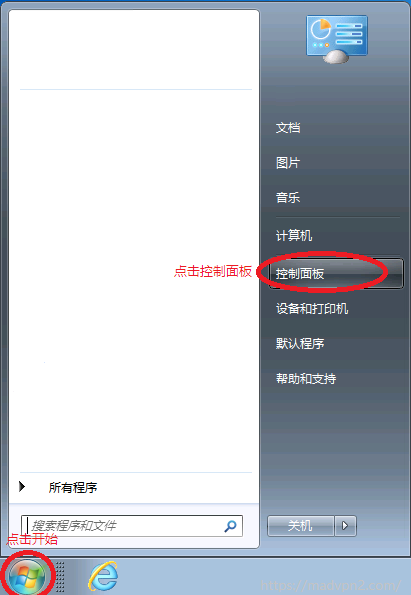
第02步. 确认控制面板的“查看方式”是“大图标”。
向下滚动,找到“网络和共享中心”,点击“网络和共享中心”。
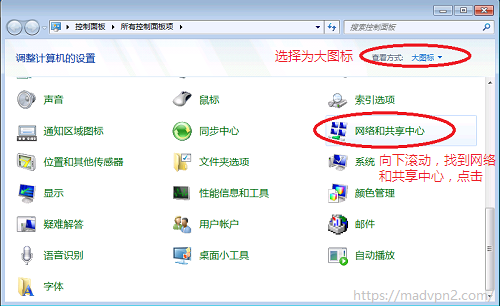
第03步. 点击“设置新的连接或网络”。
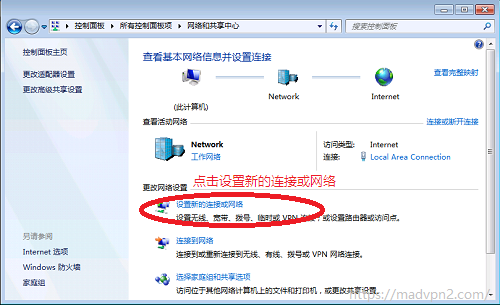
第04步. 点击“连接到工作区”,点击“下一步”。
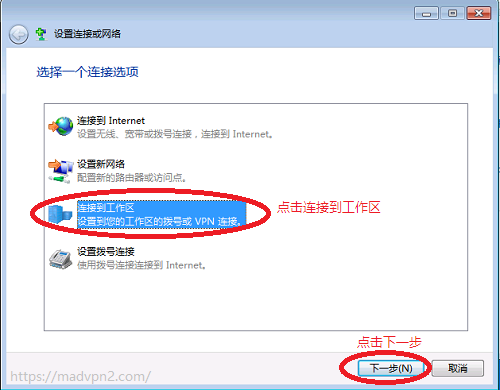
第05步. 点击“使用我的Internet连接”。
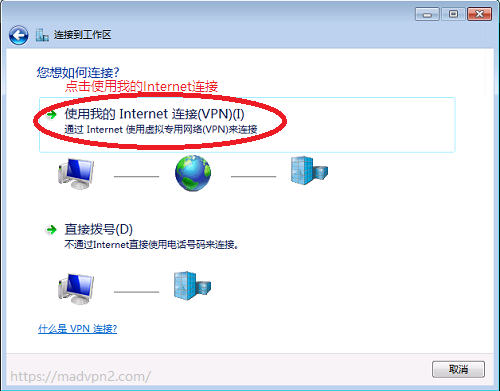
第06步. 输入配置参数1:
Internet地址,输入帐号的IP地址,注意图片中的69.1.1.1仅仅是示例。
目标名称,输入记得住的名称,可以使用英文或中文。
选中“现在不连接”。
点击“下一步”。
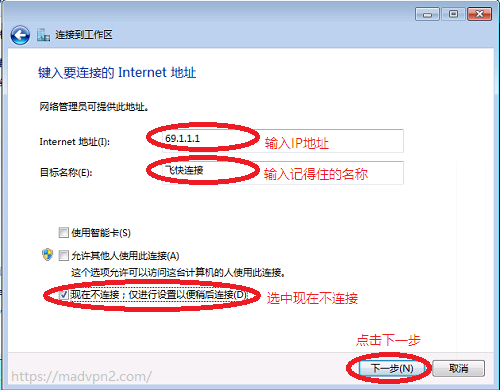
第07步. 输入配置参数2:
选中“显示字符”和“记住此密码”。
用户名,输入帐号的用户名。
密码,输入帐号的密码,注意不要输入为密钥。
点击“创建”。
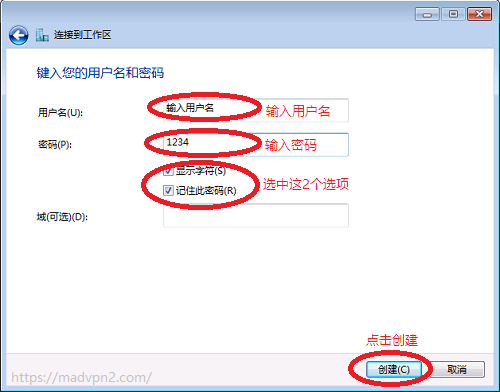
第08步. 点击“关闭”。
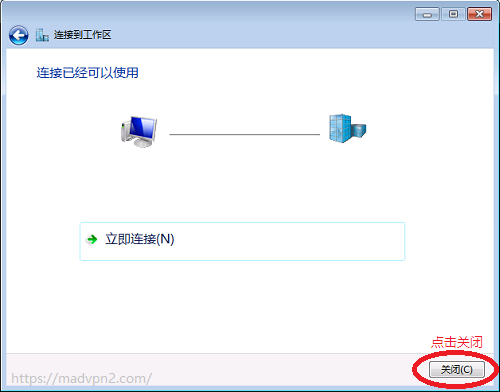
第09步. 点击“更改适配器设置”。
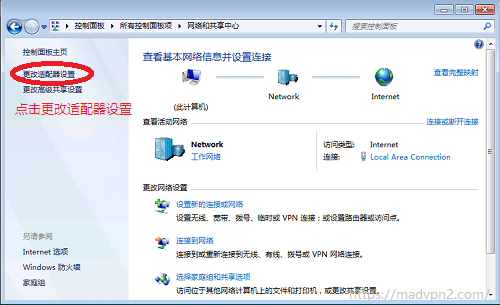
第10步. 找到名称,这里的名称指的是第06步中在目标名称后输入的名称。
右键单击建好的名称,再点击“创建快捷方式”。
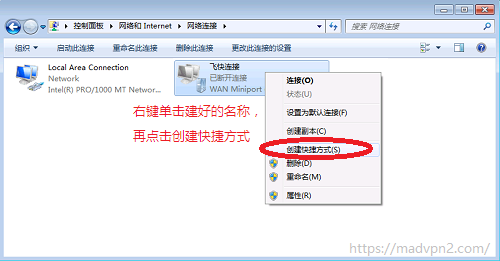
第11步. 点击“是”。
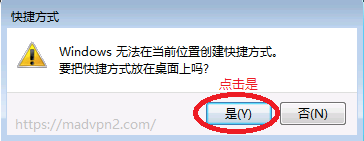
第12步. 找到名称,这里的名称指的是第06步中在目标名称后输入的名称。
右键单击建好的名称,再点击“属性”。
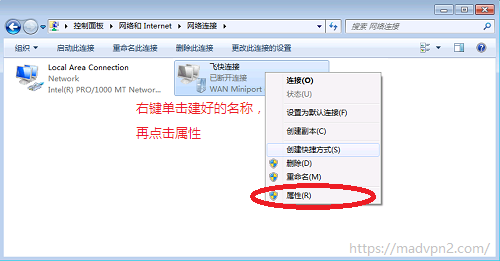
第13步. 输入配置参数3:
点击“安全”。
VPN类型,选择“使用IPsec的第2层隧道协议(L2TP/IPSec)”。
点击“高级设置”。
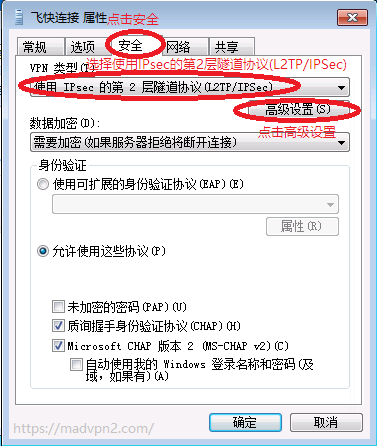
第14步. 输入配置参数4:
选中“使用预共享的密钥作身份验证”。
密钥,输入帐号的密钥,注意一定要正确输入,不要输入为密码。
点击“确定”。
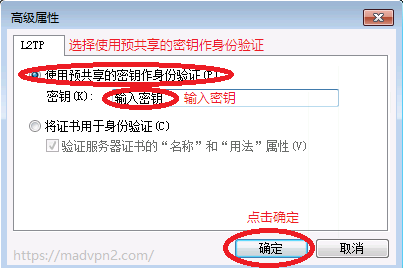
第15步. 点击“确定”,设置完成了。
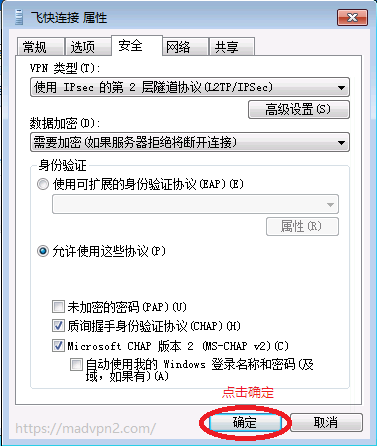
|
| Windows 7/Vista/8/8.1的连接 |
开机时,并不会自动连接。
第01步. 点击桌面上名称的快捷方式,其中名称是指在设置第06步中在目标名称后输入的名称。
第02步. 点击“连接”。

第03步. 连接窗口会自动隐藏,表示连接成功了。
|
| Windows 7/Vista/8/8.1的断开连接 |
重新启动会自动断开连接。
关机会自动断开连接。
第01步. 点击桌面上名称的快捷方式,其中名称是指在设置第06步中在目标名称后输入的名称。
第02步. 点击“断开”。
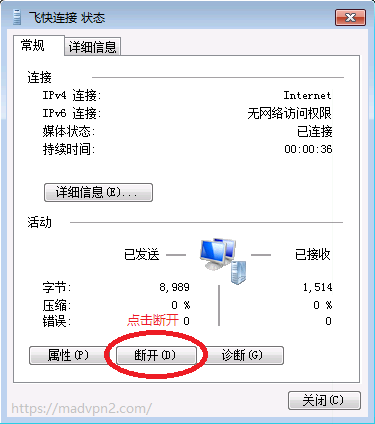
第03步. 连接状态窗口会自动隐藏,表示连接断开了。
|
| Windows 7/Vista/8/8.1的常见问题 |
问题:可以在哪些家用宽带上使用?
回答:可以在中国电信、中国联通、中国移动等家用宽带上使用。相同城市下,中国电信速度最快,中国联通速度稍慢,中国移动白天速度较卡、夜间会非常卡甚至无法连接。
问题:可以在哪些4G上使用?
回答:笔记本可以通过Wifi共享苹果手机的4G,这时可以在中国电信、中国联通、中国移动等4G上使用。推荐中国联通4G。
问题:可以在办公室里使用吗?
回答:取决于办公室的规模。少于5人的办公室一般能使用。大于10人的办公室一般安装有防火墙,禁止连接,需要网络管理员设置。
问题:网络管理员需要在办公室防火墙上开放哪些端口?
回答:办公室防火墙需要允许从内部网连接到互联网的UDP 500端口和UDP 4500端口。
问题:连接失败了怎么办?
回答:首先,请检查您是否是具备资质的专业客户。其次,VPN类型是不是L2TP/IPSec。然后,检查IP地址、用户名、密码、密钥这4个信息有没有正确输入。最后,卸载360,重新启动,再试。
回答:如果始终失败,可以点击这里安装VPNm2软件改成SSL VPN方式连接。
还是失败的话,请联系客服。
问题:连接成功了但是无法正常使用?
回答:重新启动,再试。如果还是失败,请联系客服。
|

